

Kann man Dateien nach dem Leeren des Papierkorbs wiederherstellen? Praxistest & Tool-Empfehlungen
2025-08-27 17:47:54

Was tun bei Datenverlust auf externer Festplatte oder USB-Stick?
2025-08-15 14:02:46

Jetzt verfügbar: Professionelle Dateiwiederherstellungssoftware für Windows
2025-08-01 15:06:13

Versehentlich Dateien gelöscht? Dieses Wiederherstellungstool hilft Ihnen, verlorene Arbeiten und wertvolle Erinnerungen zurückzuholen
2025-08-01 14:47:52

Jetzt verfügbar | Professionelle Datenrettungssoftware für schnelle, sichere & tiefgreifende Dateiwiederherstellung
2025-08-01 14:44:59
Kann man Dateien nach dem Leeren des Papierkorbs wiederherstellen? Praxistest & Tool-Empfehlungen
2025-08-27 17:47:54
Haben Sie schon einmal versehentlich wichtige Dateien gelöscht und dann den Papierkorb geleert, nur um es sofort zu bereuen? Die meisten Menschen gehen davon aus, dass diese Dateien für immer verloren sind – aber in Wahrheit können Sie sie wiederherstellen, wenn Sie schnell handeln.
Warum Dateien nach dem Leeren des Papierkorbs wiederherstellbar sind
Wenn Sie den Papierkorb leeren, löscht Windows Ihre Dateien nicht vollständig. Stattdessen markiert es nur den Speicherplatz als „verfügbar“. Die eigentlichen Daten bleiben auf der Festplatte, bis sie überschrieben werden. Deshalb können professionelle Datenwiederherstellungs-Tools gelöschte Daten immer noch scannen und wiederherstellen.
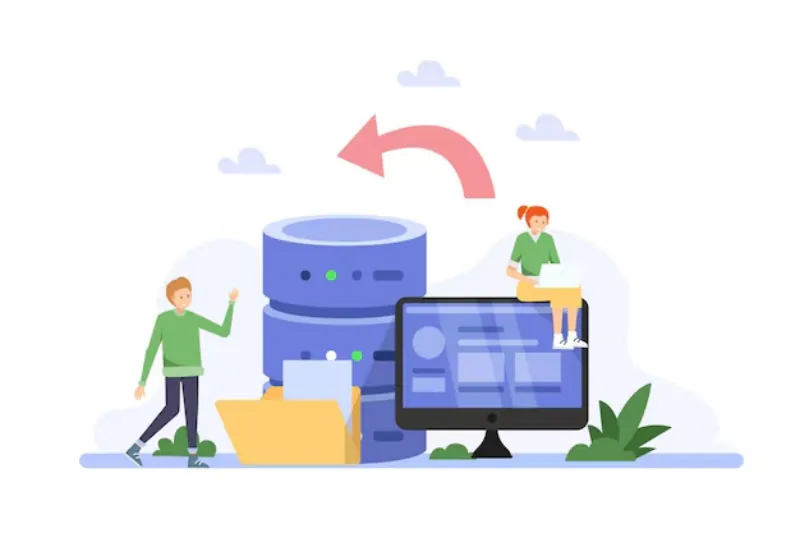
Schritt-für-Schritt-Test: So stellen Sie Dateien nach dem Leeren des Papierkorbs wieder her
Schritt 1: Besorgen Sie sich ein Wiederherstellungs-Tool
Für diesen Test habe ich FionnShare Data Recovery verwendet (unterstützt Windows 10/11). Andere Optionen sind Recuva und Disk Drill.
Schritt 2: Wählen Sie das Laufwerk aus
Starten Sie die Software und wählen Sie das Laufwerk C: aus (dort werden die Dateien aus dem Papierkorb normalerweise gespeichert).
Schritt 3: Tiefenscan
Das Programm führt einen Schnellscan und einen Tiefenscan durch, um wiederherstellbare Dateien zu finden.
Schritt 4: Vorschau & Wiederherstellung
Suchen Sie die gewünschte Datei, sehen Sie sich eine Vorschau an und stellen Sie sie auf einem anderen Laufwerk wieder her (um Überschreiben zu vermeiden).

Echter Testergebnis
Ich habe erfolgreich ein Word-Dokument und einige Fotos wiederhergestellt, die ich aus dem Papierkorb gelöscht hatte. Die Erfolgsquote hängt davon ab, wie lange die Dateien bereits gelöscht wurden und ob neue Daten die Festplatte überschrieben haben. Je schneller Sie handeln, desto besser sind die Ergebnisse.
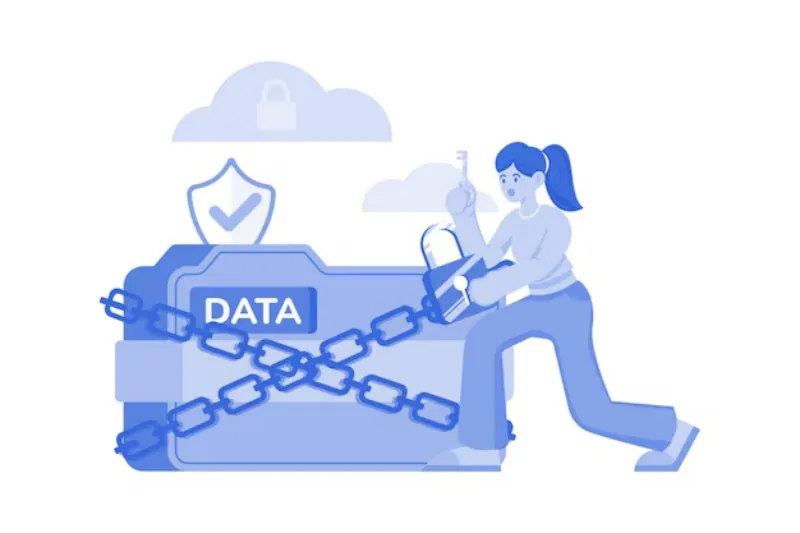
Empfohlene Tools
FionnShare Data Recovery — Benutzerfreundlich, unterstützt Dateiwiederherstellung, Fotowiederherstellung, Windows-Dateiwiederherstellung.
Recuva — Kostenlos und leichtgewichtig.
Disk Drill — Umfangreiche Funktionen, besser in der Bezahlversion.
Das Leeren des Papierkorbs bedeutet nicht, dass Ihre Dateien für immer verloren sind. Mit dem richtigen Tool und schnellem Handeln haben Sie immer noch gute Chancen, gelöschte Dateien wiederherzustellen.
Wenn Sie in dieser Situation sind, probieren Sie FionnShare Data Recovery oder eine andere vertrauenswürdige Software aus.
